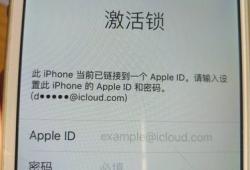路由器重新设置教程图解(小米路由器桥接方法教程) -ayx爱游戏官方app平台入口
- 数码
- 2023-11-07 08:59:52
- 75
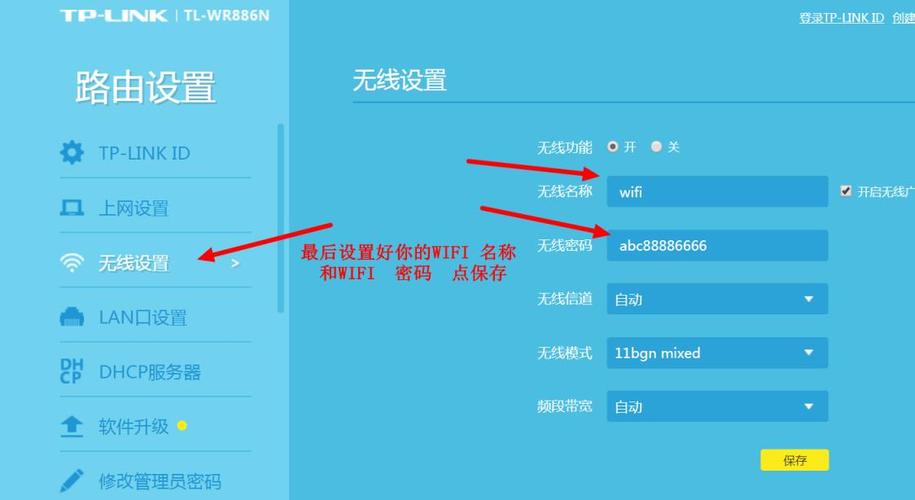
对路由器进行重新设置的操作步骤∶通电的状态下,用细针直接插入路由器背后的“reset”键,长按8秒钟左右,等前面的灯全灭之后再亮即恢复了出厂设置。 下面是小编整理的路由器重新设置教程图解,希望你能喜欢,记得收藏哦
对路由器进行重新设置的操作步骤∶通电的状态下,用细针直接插入路由器背后的“reset”键,长按8秒钟左右,等前面的灯全灭之后再亮即恢复了出厂设置。
然后在电脑上打开浏览器,输入192.168.1.1,一般是这个网站,不是的话就看路由器说明。输入用户名admin,密码admin登录管理网站。
点击设置向导,
进入设置引导界面,点击下一步,
选择“让路由器自动选择上网方式”选项,如果没有自动选择,就选pppoe选项,
点击下一步设置wan口参数,输入宽带账号和密码,保存,
点击下一步,设置无线网名称ssid和密码,一般采用wpa2-psk加密,选择完成,
在选择运行状态,在上网时间处如果有断线选项,说明连接成功!
路由器重新设置教程
重新设置路由器的步骤如下:
1、首先长按路由器后面的reset键,直到路由器恢复出厂设置为止,然后重启路由器。
2、检查无误后,打开浏览器输入:192.168.0.1后按enter进入,这个时候弹出一个对话框,需要输入帐户名和密码,在路由器的后面会有的,一般情况下都是:帐户名:admin 密码:admin。
3、按照路由器背后的账户密码输入登录后,就可以登陆到路由器的设置页面了。
4、点击页面的设置向导,按照它的要求一步步进行。
5、点击下一步,进入到账号密码设置,这个账号密码是当前网络上网的账号密码,如果不知道,可以咨询网络运营商。
6、设置好上网的账号密码之后就是无线上网的功能设置了,设置wifi名称和wifi密码,建议密码不要设置过于简单,容易被人破解,并且加密方式采用系统推荐就可以。
7、点击完成,重启路由器,设置已经成功了。
小米路由器桥接方法教程
1、首先要保证主路由器能正常发射信号并且能正常上网,然后给副路由器接通电源。
2、打开手机wifi搜索小米wifi名称。
3、点击后连接此wifi,点击即可直接连接。这里的wifi是没有密码的,可以直连。
4、打开手机端上的小米路由器app,点击设置,会显示三个选择,点击第二个“无线中继模式”。
选择中继网络进行切换,就可以让路由器在正常工作模式和中继工作模式中进行切换,手动选择路由器的工作模式,点击连接。
5、点击选择中继网络,搜索到wifi列表,我们选择我们的另一台主路由器wifi名称(360wifi),然后输入 wifi密码,点击完成。
6、设置到最后会出现设置失败,并且网络断开,不用担心,其实路由器已经开始自动桥接中。过段时间等待路由器重新启动就可以上网了。